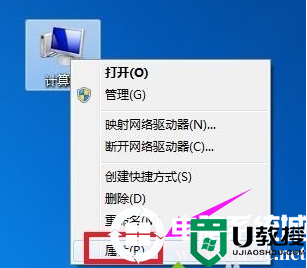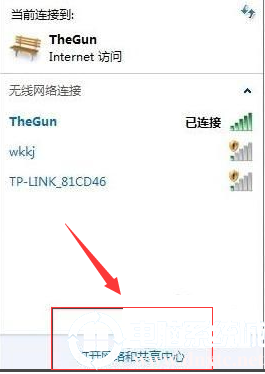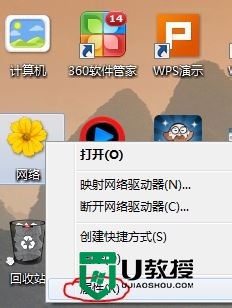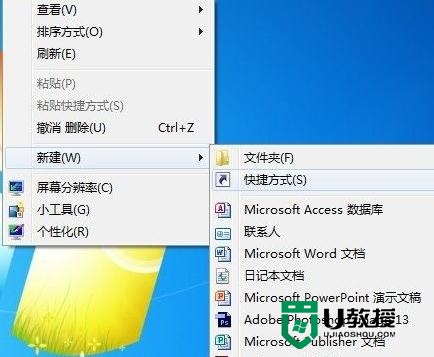win7设置本地连接的详细方法丨win7设置本地连接的详细解决方法方法
时间:2024-02-04作者:bianji
很多小伙伴们使用了很久的电脑也不知道win7设置本地连接的详细方法!今天小编为大家带来的就是win7电脑本地连接设置方法一起来看看吧。
win7设置本地连接的详细解决方法方法:
1、点击桌面右下角的电脑图标,在弹出的窗口中选择“打开网络和共享中心”。
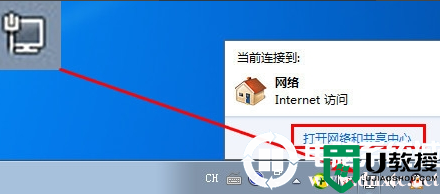
2、点击左侧的“更改适配器设置”。
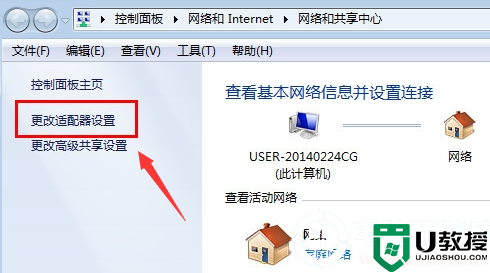
3、右键“本地连接”,选择“属性”。
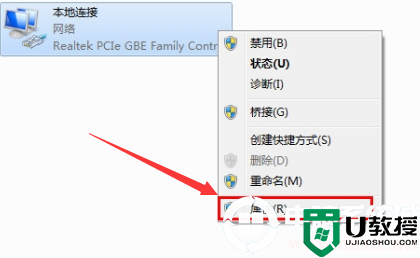
4、在弹出的本地连接属性窗口中点选“Internet 协议版本4(TCP/IPv4)”-“属性”。
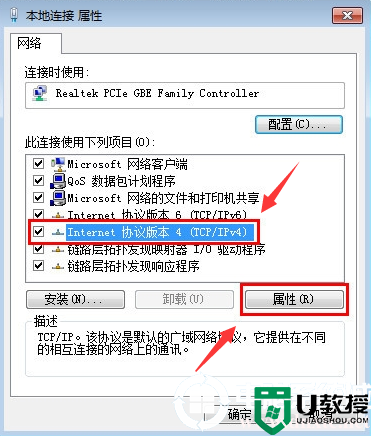
在internet协议版本的属性窗口中点击“使用下面的IP地址”,然后填入相应的IP地址。
注:请根据局域网内的IP地址段填写IP地址、网关、DNS等,子网掩码为自动补齐。
IP地址:192.168.1.X (X为2~254之间未被占用的数字)
网关地址:192.168.1.1
DNS:请根据自己所在的城市的DNS进行设置,如果不知道可以百度搜索查询。
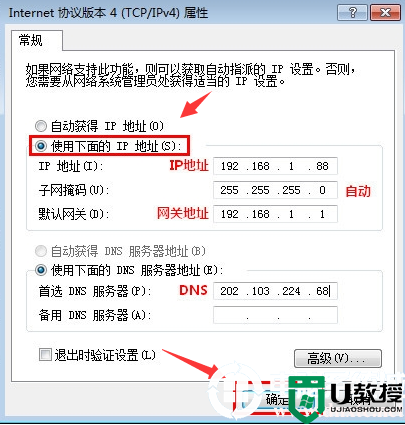
以上就是小编为大家带来的win7设置本地连接的解决方法!如果以上内容对您的问题有所帮助请关注电脑系统城!我们会为您持续的带来更多的优秀内容。